Pipeline Template
AMDPはマイクロサービスを構築するための基本的なコードテンプレートを提供します。これらの基本コードテンプレートは、AMDPにおける基本的なマイクロサービスビルド機能を可能にします。
パイプラインコードテンプレート一覧
パイプラインコードテンプレートメニューでは、マイクロサービスをコンテナイメージにビルドするためのすべての手順を含むコードテンプレート全体を表示できます。リストには、テンプレート名、サポートされているツールタイプ、説明、および削除ボタンが含まれています。
パイプラインコードのカスタマイズはコンサルティングに該当するため、カスタムコードの設定が必要な場合は、AMDPの担当者にご相談ください。
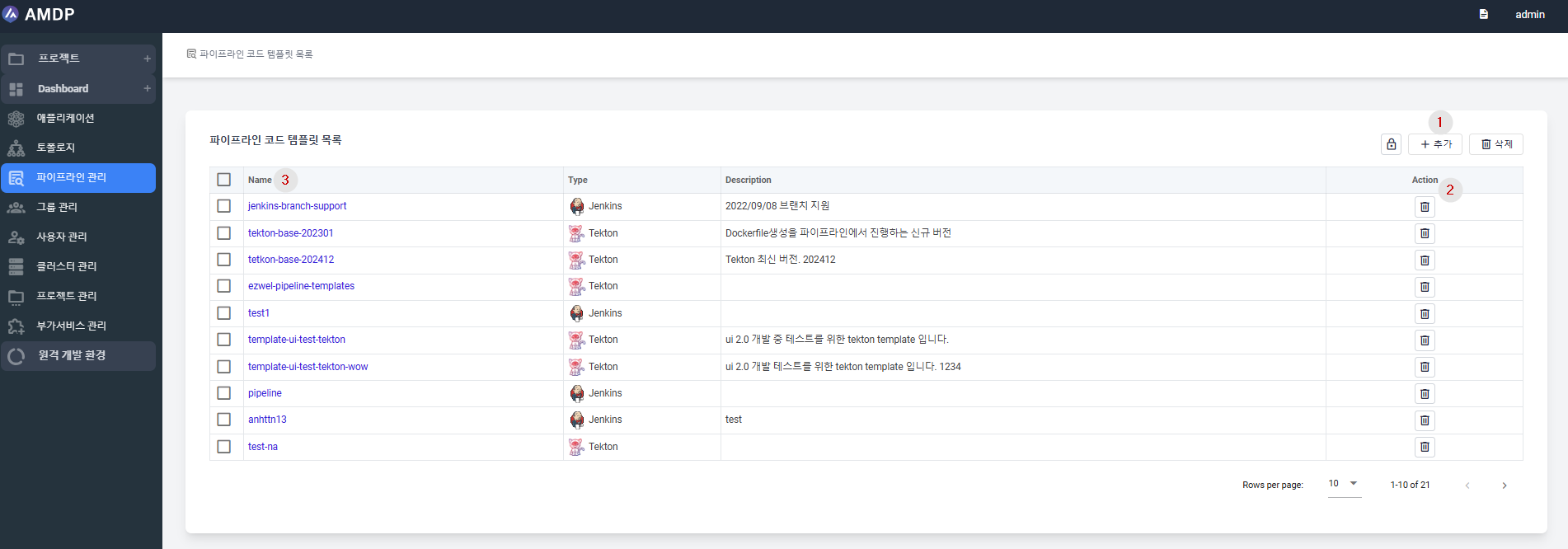
① 追加ボタン : 新しいパイプラインコードテンプレートを作成します。
② 削除ボタン : 既存のパイプラインコードテンプレートを削除します。最初の列のチェックボックスを使用して、複数のテンプレートを同時に削除することもできます。
③ パイプラインテンプレート名: パイプラインコードリストの名前をクリックすると、詳細情報テンプレートページに移動します。
パイプラインコードテンプレートの作成
ADDボタンをクリックすると、パイプラインコードテンプレート作成画面に移動します。
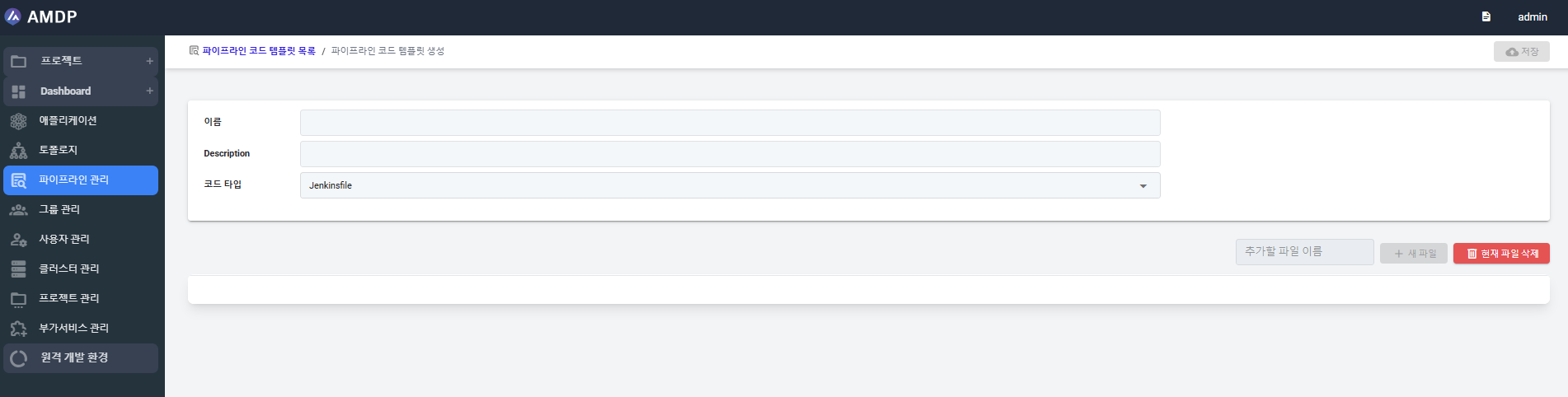
- 名前: コードテンプレートの名前。
- 説明: リストに表示される説明。
- コードタイプ: コードテンプレートは、Jenkins用のJenkinsfileタイプとTekton用のTektonタイプをサポートします。これは作成時に一度だけ指定でき、コードを保存した後は変更できません。
選択したコードタイプに応じて、実行可能なコードファイルを追加するためのエリアが変わります。
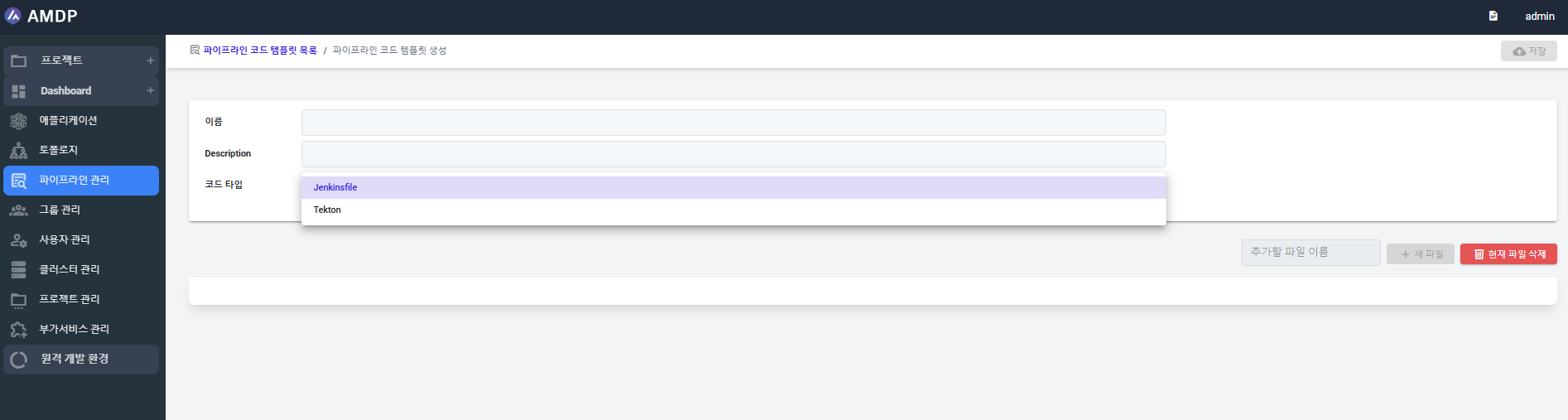
作成したいコードテンプレートファイルの名前を「ファイル名を追加」エリアに入力し、「新しいファイル」をクリックしてJenkinsコードファイルを編集します。
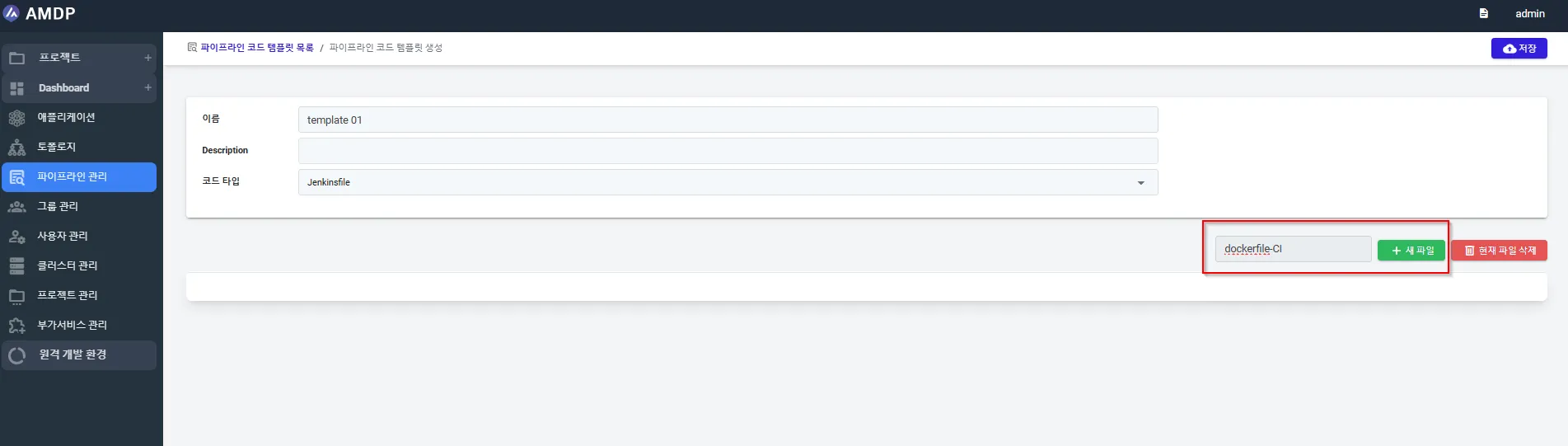
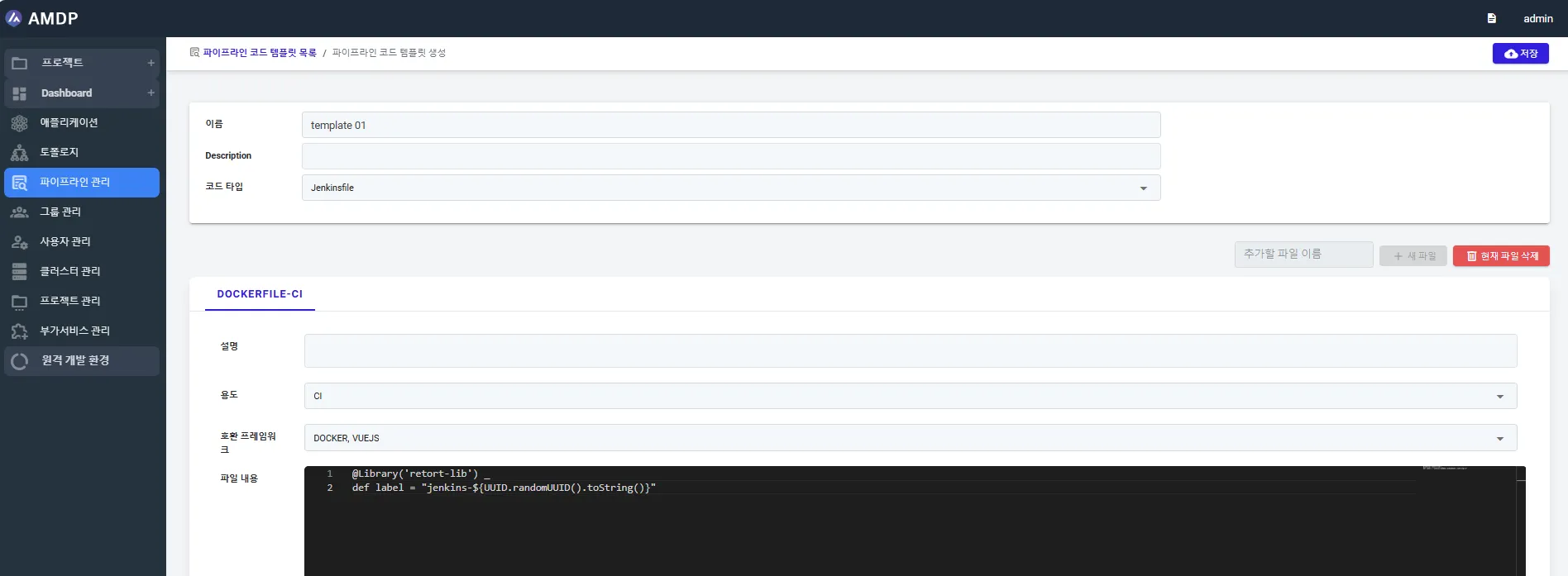
新しいファイル名を追加し、「新しいファイルを生成」ボタンをクリックしてTektonパイプラインのファイルを編集します:
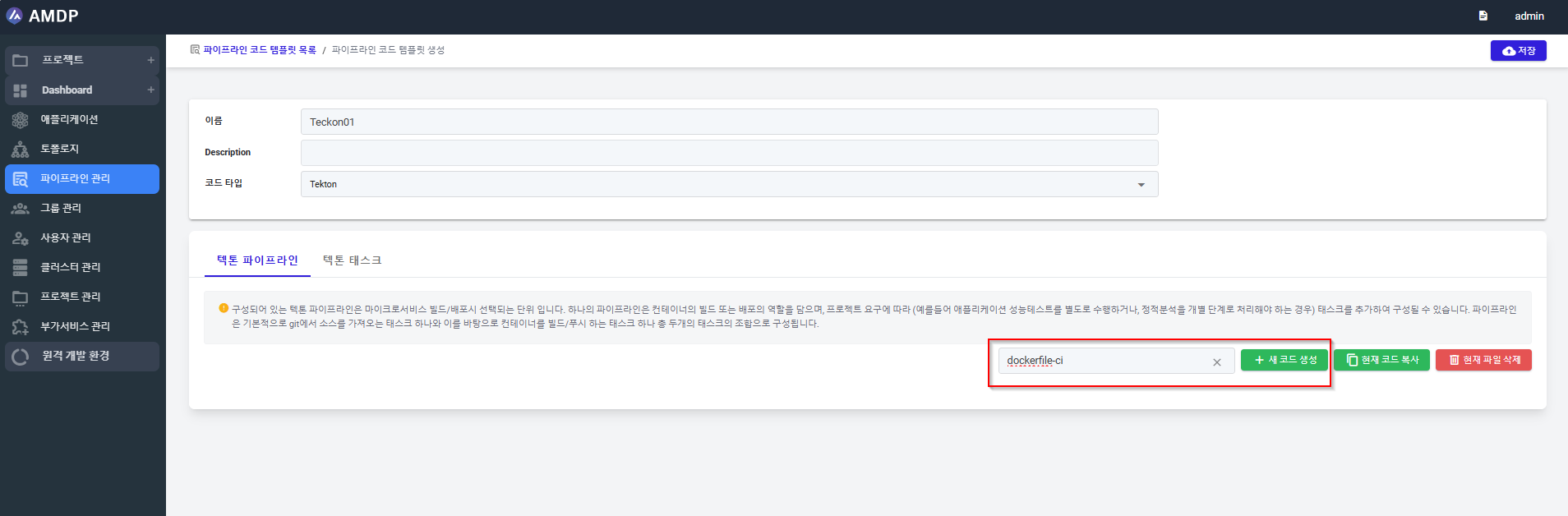
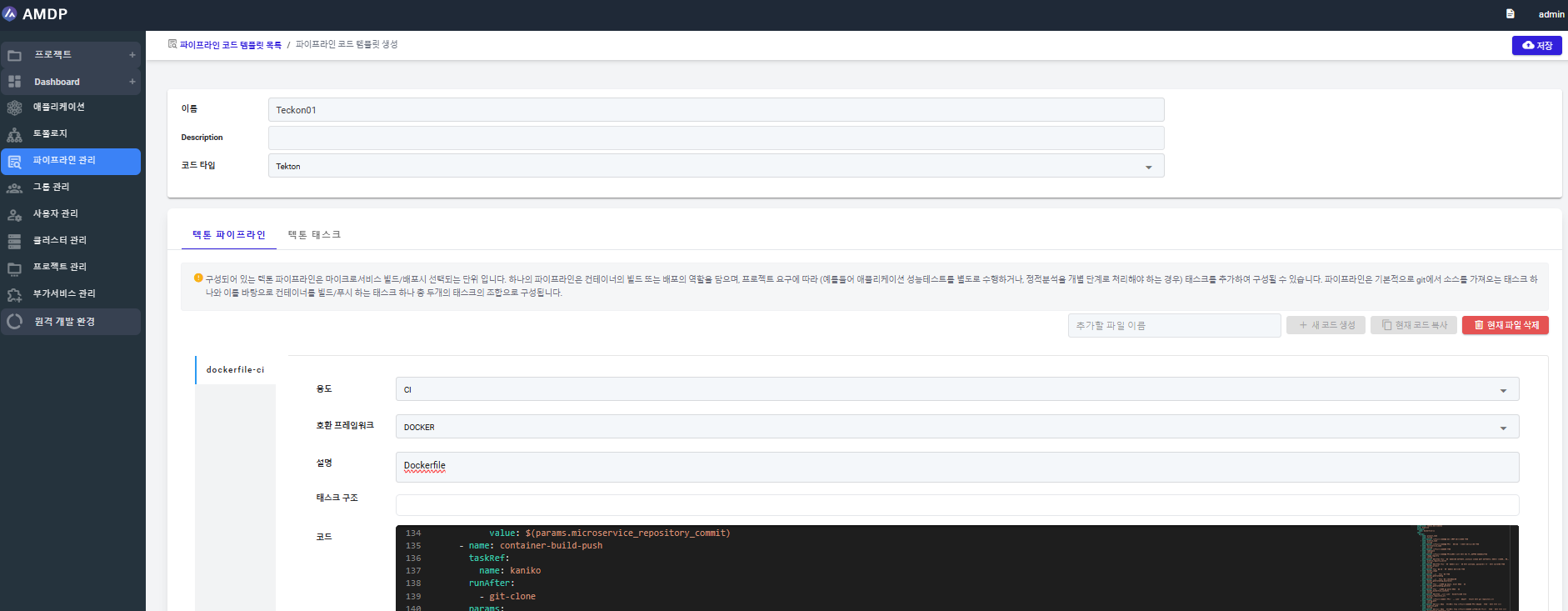
Tektonタスク:
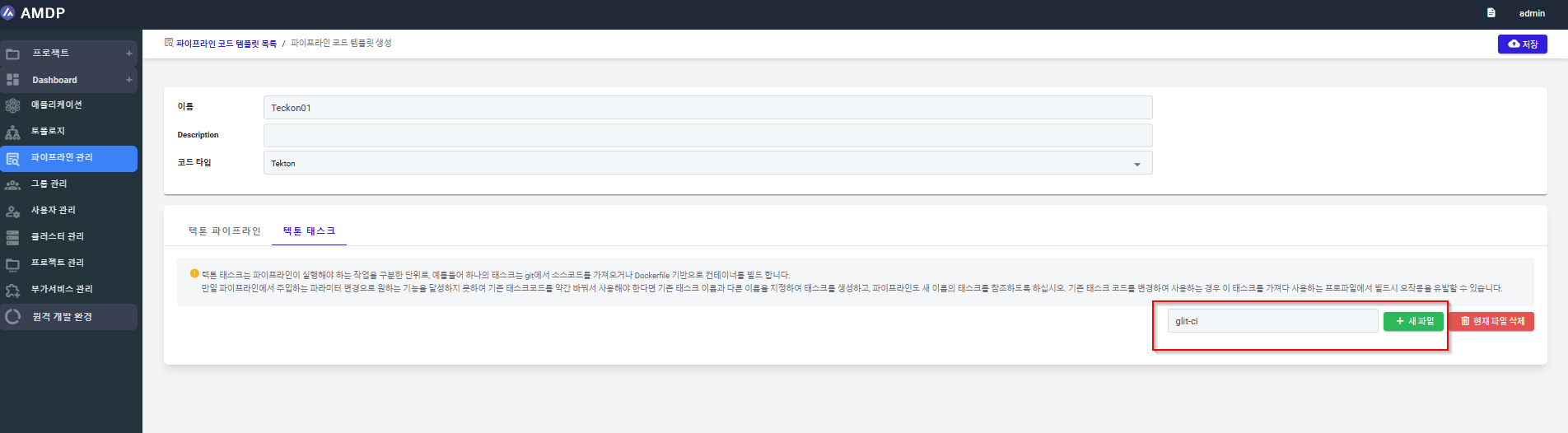
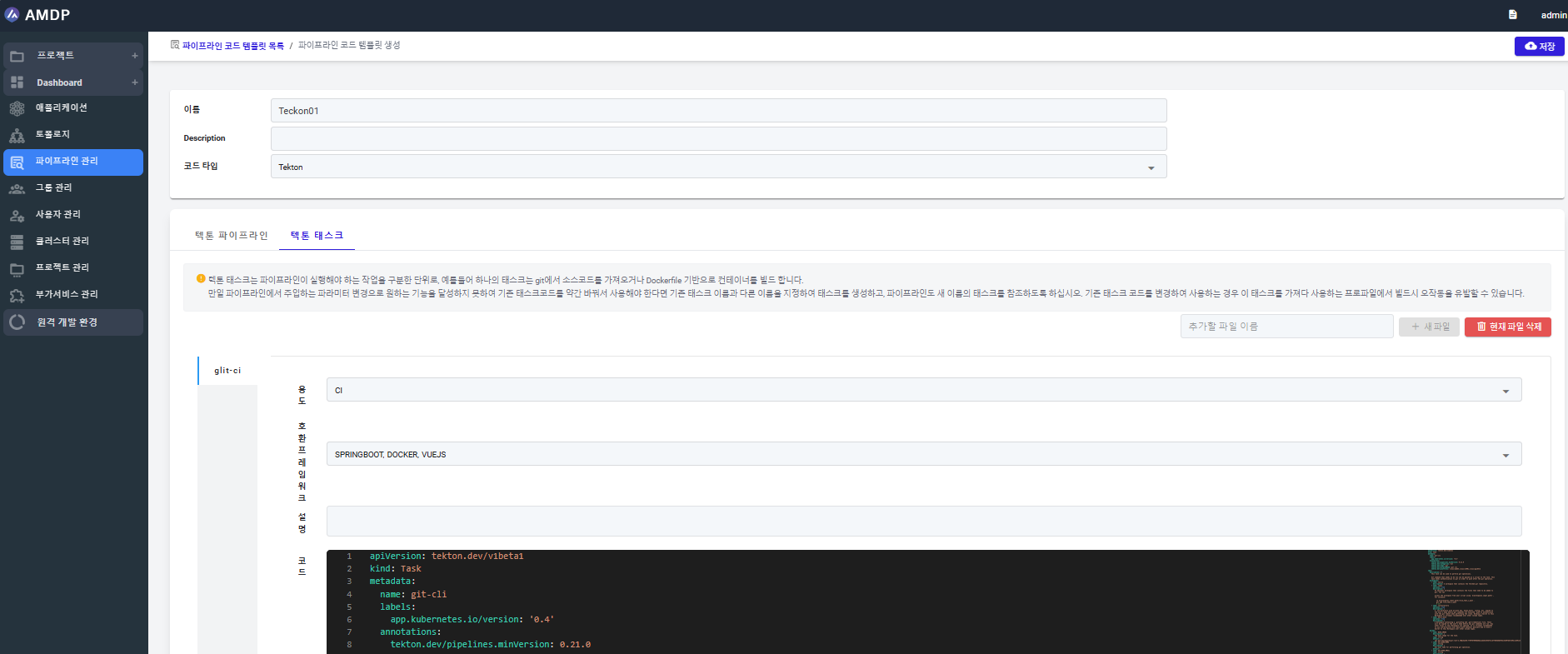
目的とフレームワークが作成時に設定されると、それらは変更できません。各フィールドの詳細な説明については、以下のコードテンプレート詳細ビューおよび修正画面を参照してください。
パイプラインコードテンプレートの詳細ビューと修正
パイプラインコードテンプレートの詳細にアクセスするには、コードテンプレート名をクリックすると、パイプラインコードテンプレートのリストが表示されます 画面。
以下は、Tektonタイプの基本コードテンプレートが開かれたときの画面です。
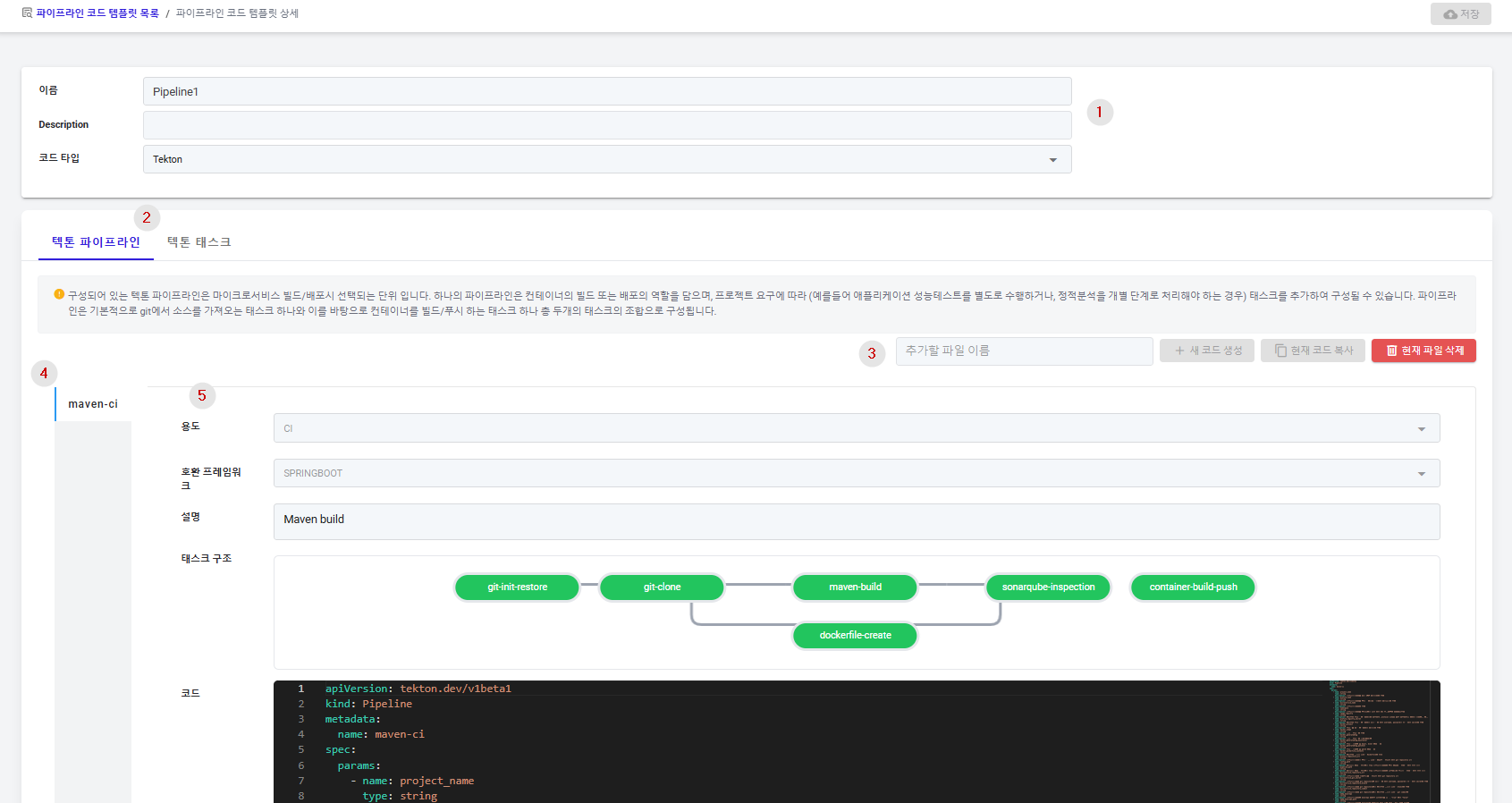
① 一般情報: パイプラインコードテンプレートの名前、説明、およびタイプを指定します。
タイプはTektonとJenkinsをサポートします。一度設定すると、タイプは変更できません。
② Tektonタイプの場合、Tektonパイプラインとタスクを管理するためのタブが別々に表示されます。
③ ファイル追加および削除ボタン: 新しいパイプラインコードを追加したい場合は、このエリアに名前を入力し、「新しいファイル」をクリックして追加します。未使用のコードファイルは「現在のファイルを削除」ボタンで削除できます。
④ テンプレートに属するパイプラインコードファイルまたはタスクファイルのリストが縦のタブで表示されます。
⑤ パイプラインコードファイルまたはタスクファイルの詳細な内容: 目的、フレームワーク、説明、コード、コンテナ化仕様(Dockerfile)、追加パラメータ、およびパイプラインコードファイルのTektonワークスペックを指定します。
AMDPは特定のパラメータを自動的に生成しますが、必要に応じて異なる値を使用する必要がある場合があります。修正についてはAMDPの担当者と相談してください。これはコンサルティングに該当します。
Jenkinsの場合、画面はその特性に合わせて異なります。
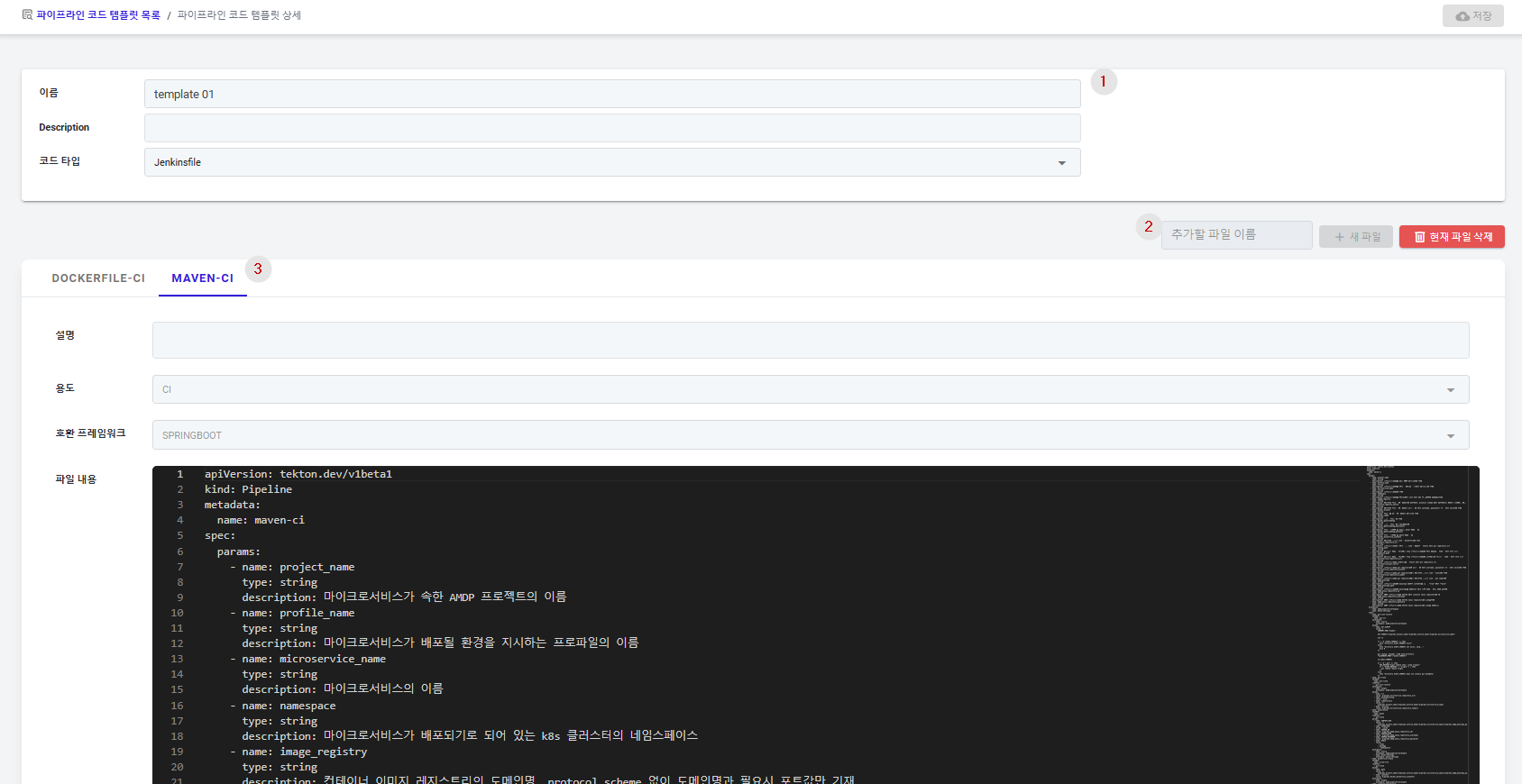
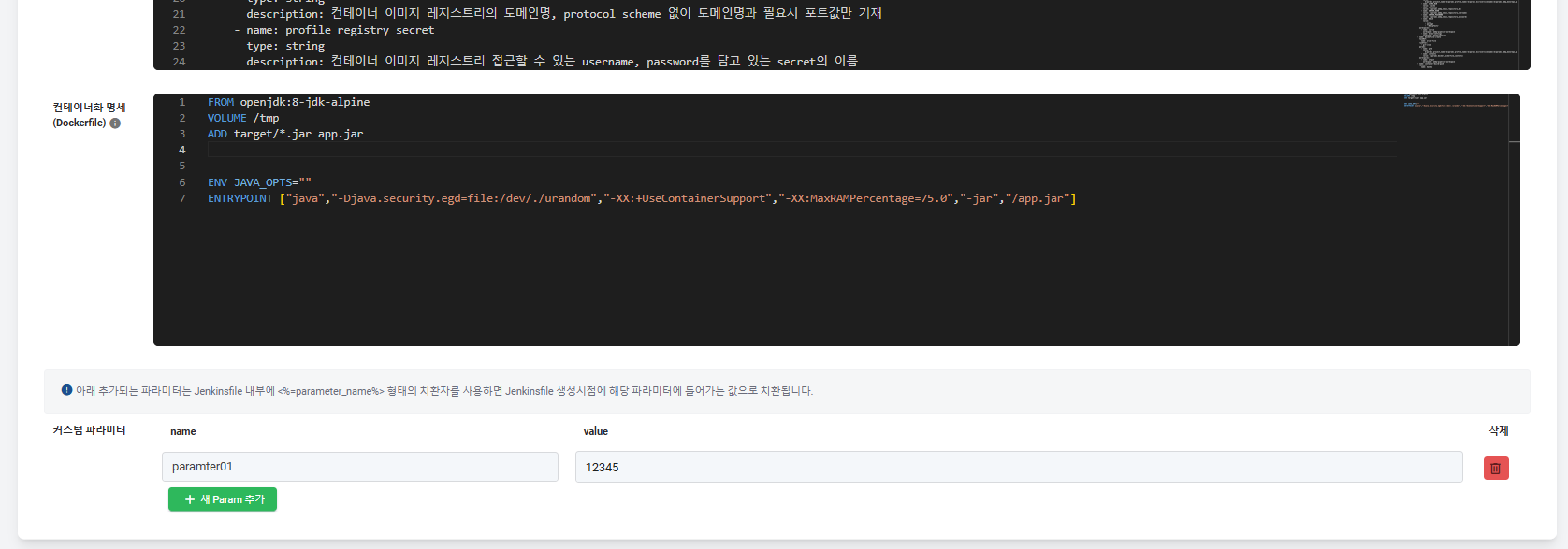
① 名前と説明はTektonと同様に指定できます。Jenkinsタイプとしてコードテンプレートが保存されると、そのタイプは変更できません。
② Tektonとは異なり、JenkinsはJenkinsfileと呼ばれる単一のコードファイル形式を使用し、すべての必要な実行手順が含まれているため、コードファイルを追加する機能はタブの上にあります。
③ Tektonパイプラインと同様に、説明、目的、互換性のあるフレームワーク、コンテナ化仕様、および追加パラメータを指定できます。